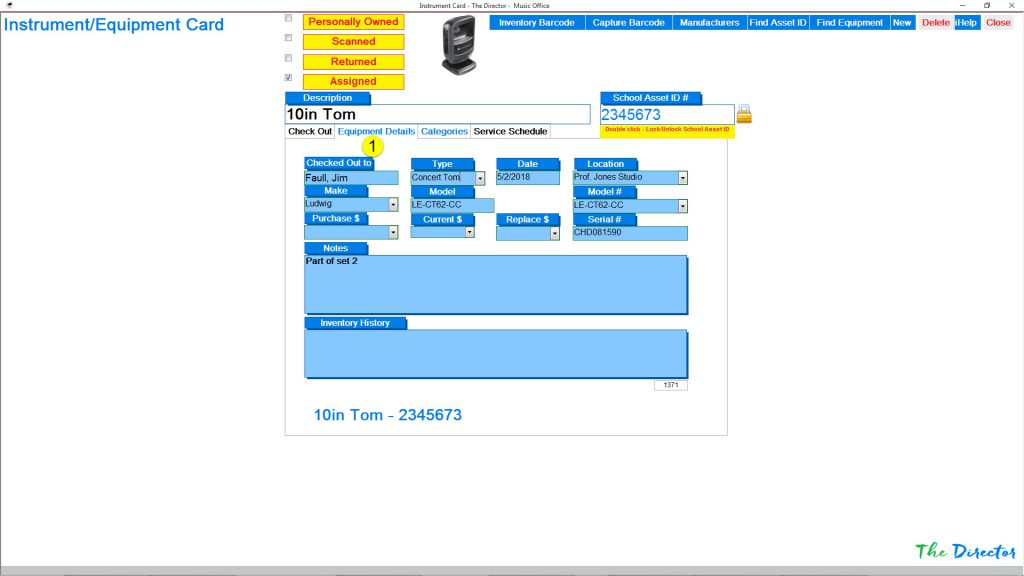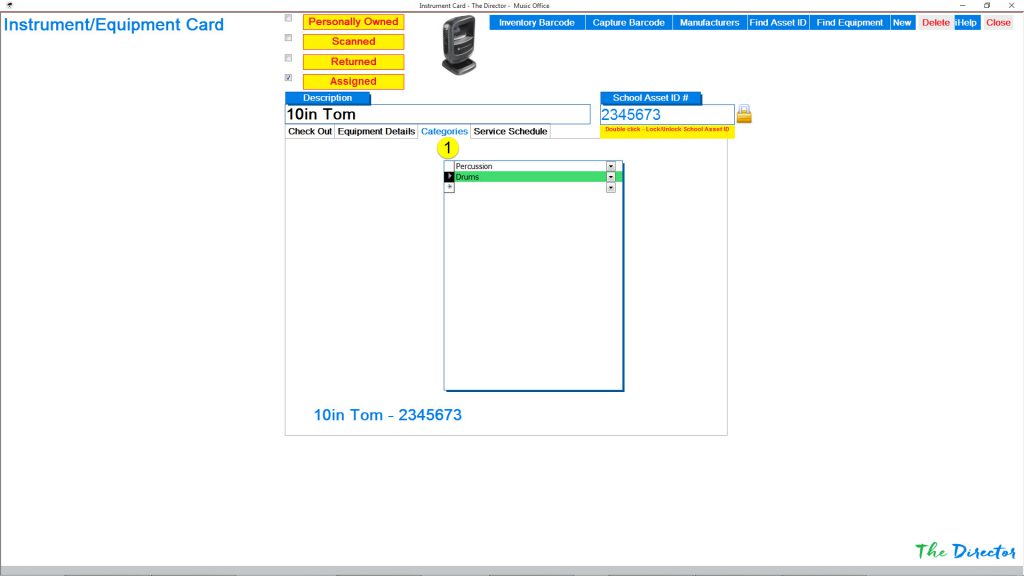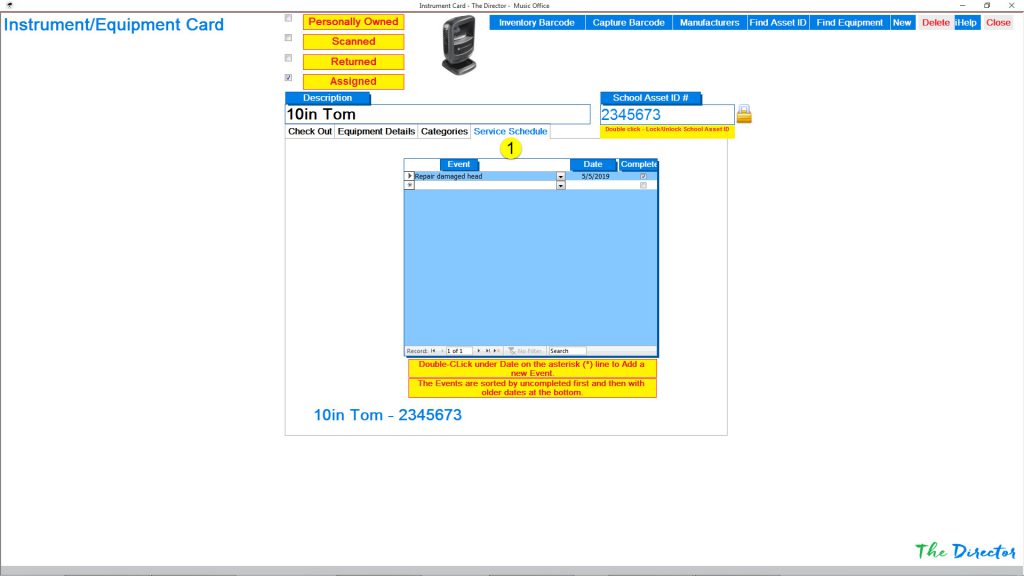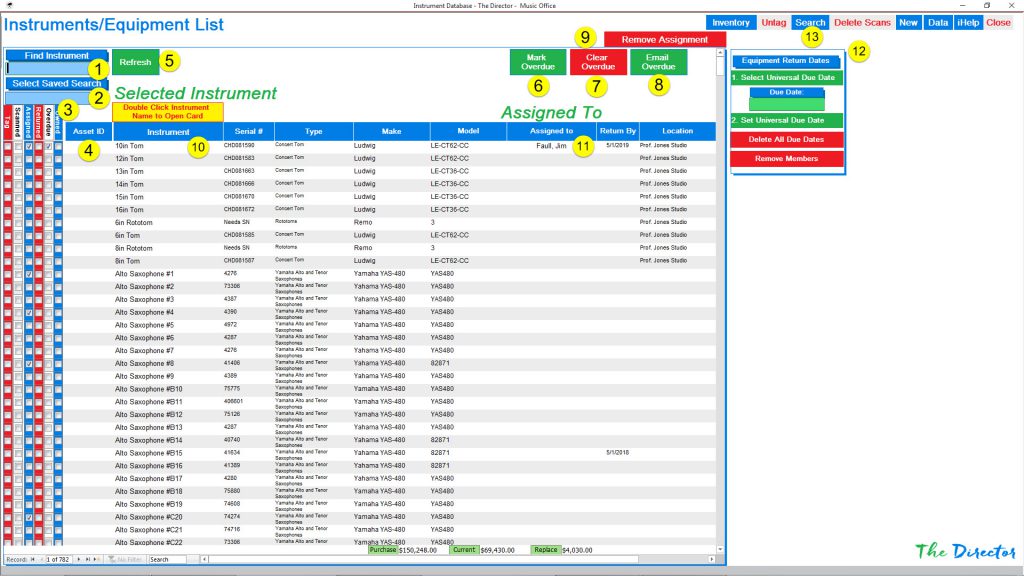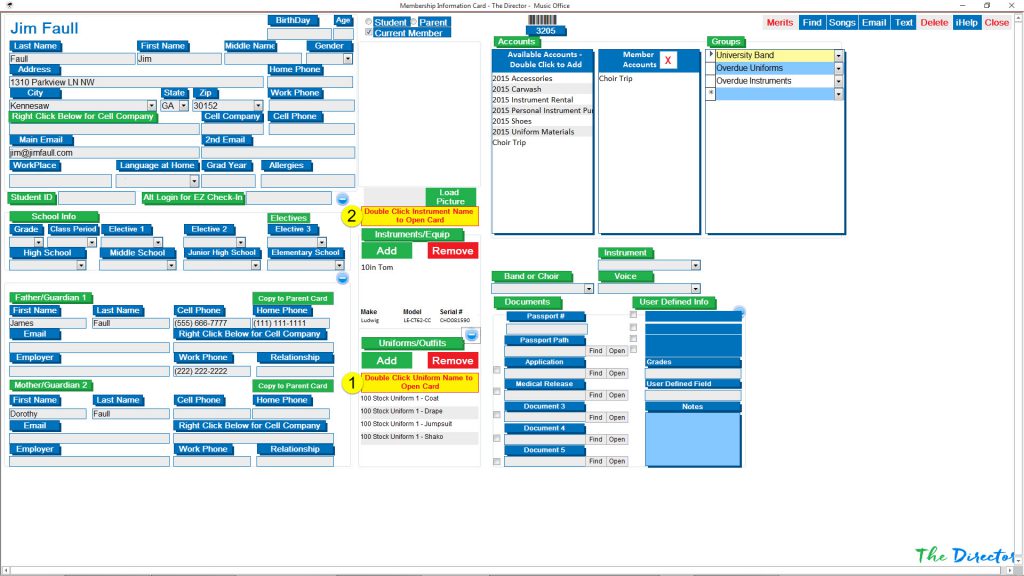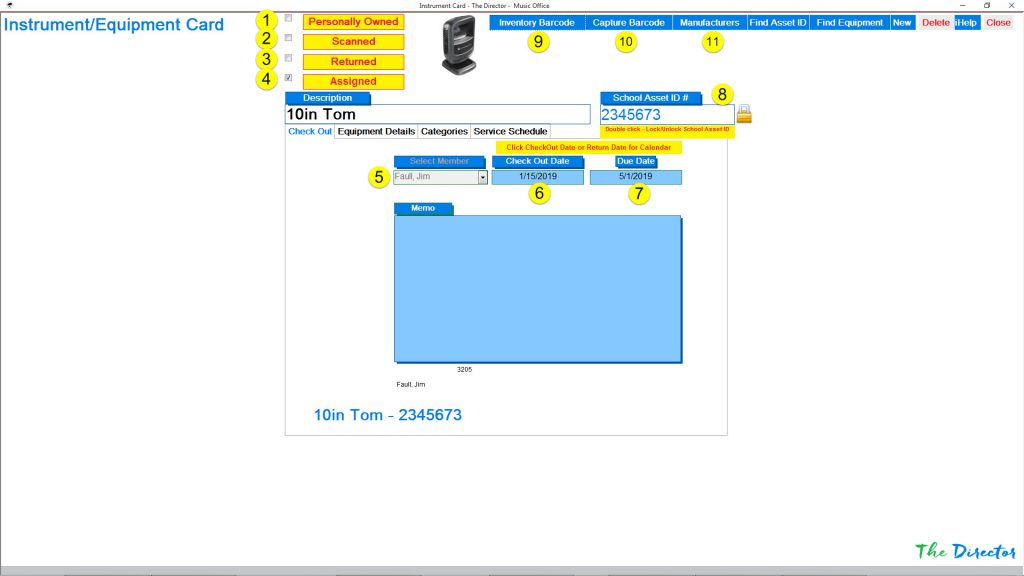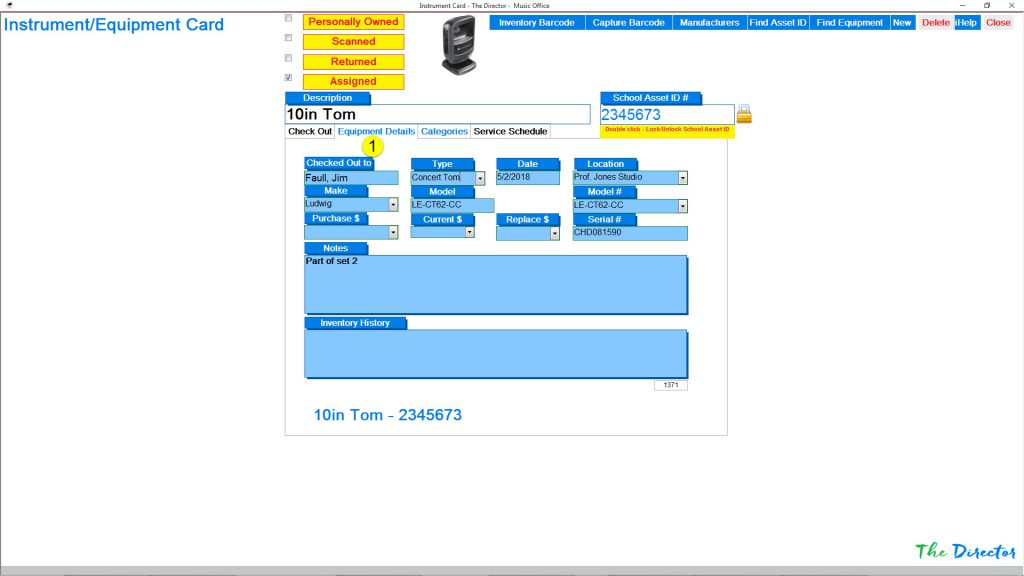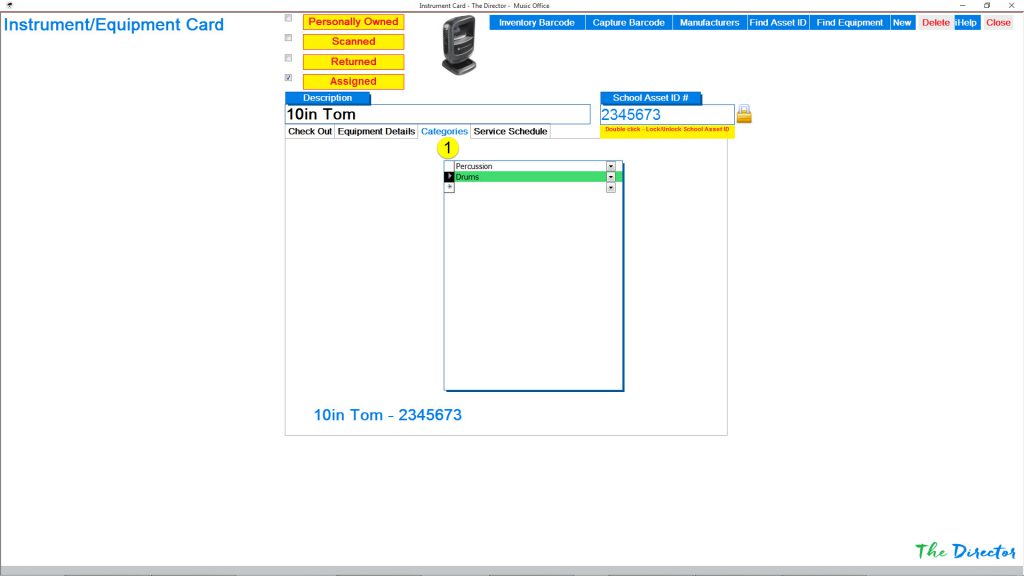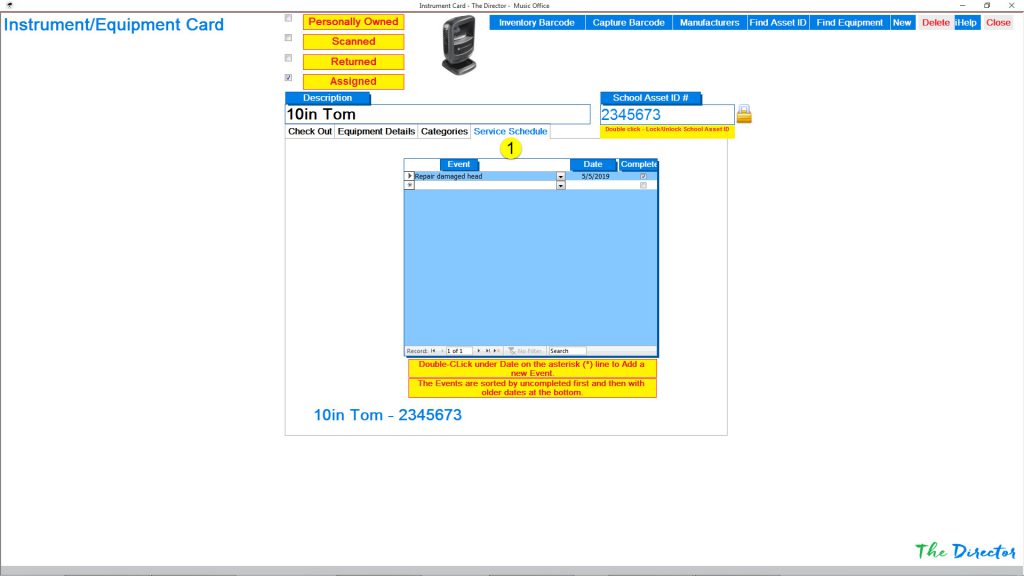The Director iHelp – Instruments
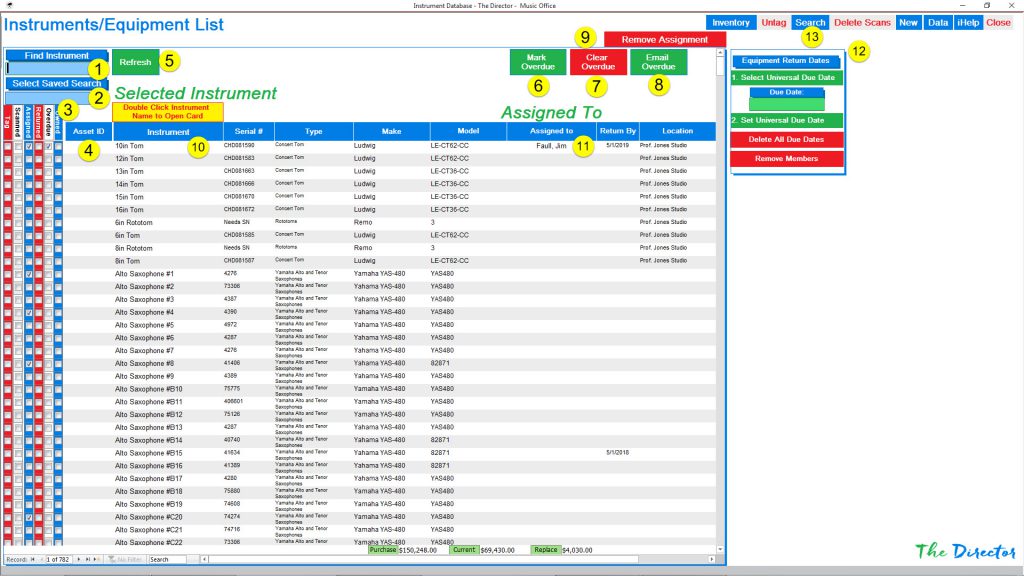
Instrument Inventory List
- Locate specific Instrument
- Open a Saved Search (like Clarinets, Trumpets,etc.)
- Radio Buttons for Tagged; Scanned; Assigned; Returned; or Overdue
- School Asset ID #
- Refresh after viewing a Saved Search
- Mark Overdue Instruments based on Return by Date
- Clear All Overdue Items
- Send Email to Overdue Students
- Remove Selected Assignment
- Double Click to open Instrument Card
- Double Click to open Member Card
- Select a Global Return date – Set the Global Return date
- Search by any criteria
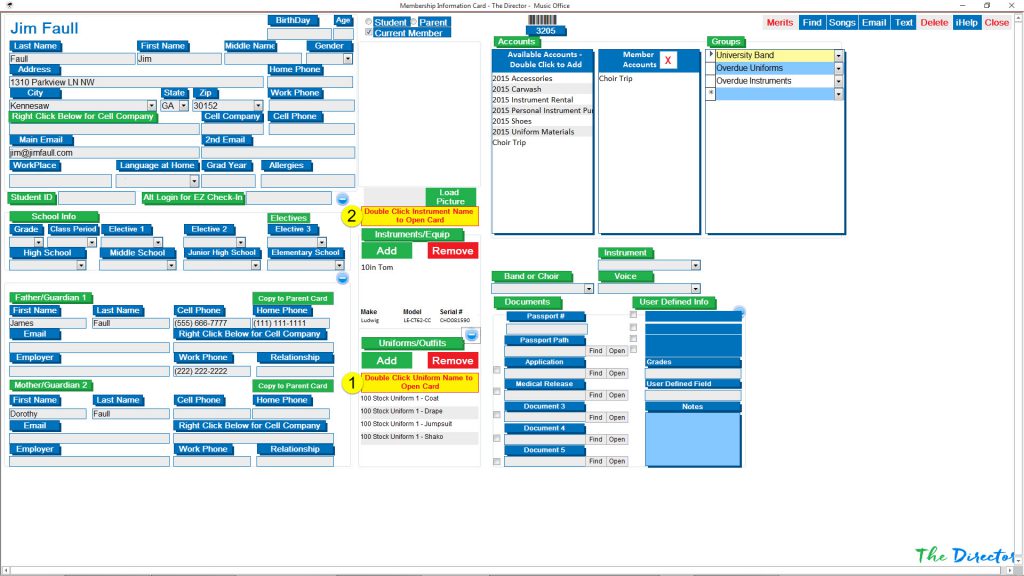
- Double click Uniform name to open Uniform Card
- Double click Instrument name to open Instrument Card
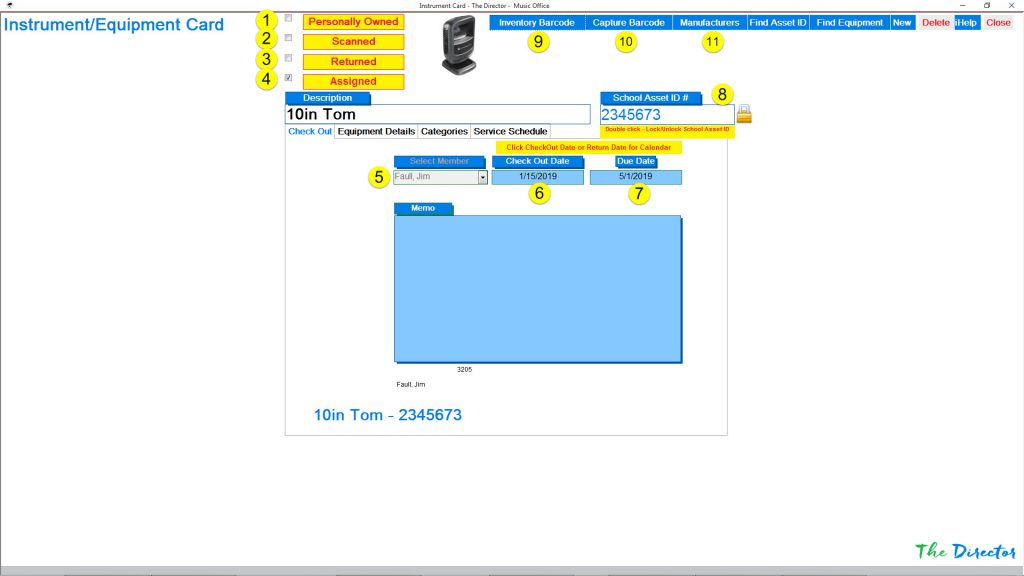
- Student Owned
- Scanned
- Returned
- Assigned
- Student List for Checkout
- Date of Checkout
- Anticipated Return Date
- School Asset ID
- Click to Scan for Inventory
- Capture Barcode # from Instrument
- Edit List of Instrument Manufacturers